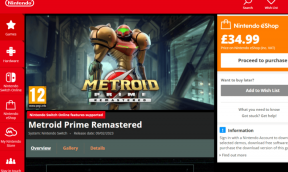प्रबंधित Chrome बुक को कैसे रीसेट करें - TechCult
अनेक वस्तुओं का संग्रह / / April 12, 2023
पिछले कुछ वर्षों में, क्रोमबुक धीरे-धीरे विंडोज पर एक पसंदीदा और पसंदीदा विकल्प बन गया है। न्यूनतम हार्डवेयर समर्थन, हल्का वजन, बेहतर बैटरी जीवन आदि जैसे कई लाभ जुड़े हुए हैं। लेकिन यदि आप इसे लंबे समय से उपयोग कर रहे हैं, तो हो सकता है कि आप किसी प्रबंधित Chrome बुक को रीसेट करने का तरीका सीखकर इसके प्रदर्शन को तेज़ करना चाहें. सौभाग्य से, यह लेख आपको स्कूल क्रोमबुक को फ़ैक्टरी रीसेट करने के तरीके के बारे में जानने के लिए आवश्यक हर चीज में मदद करेगा, इसलिए अंत तक पढ़ें।

विषयसूची
प्रबंधित Chrome बुक को कैसे रीसेट करें
यदि आप ए का उपयोग कर रहे हैं Chrome बुक आपके शैक्षणिक संस्थान द्वारा दिया गया है, तो डिवाइस को रीसेट करना एक मुश्किल काम हो सकता है। लेकिन चिंता न करें क्योंकि यह लेख आपको उन कदमों के बारे में बताएगा जो आपको इसके बारे में जानने की जरूरत है।
त्वरित जवाब
Chrome बुक को फ़ैक्टरी रीसेट करने के लिए:
1. डिवाइस को पुनरारंभ करें और दबाएं ईएससी + रिफ्रेश + पावर कुंजियाँ।
2. मार Ctrl + D कुंजियाँ डेवलपर मोड में।
3. बाईपास ओएस सत्यापन के साथ स्पेसबार + कुंजी दर्ज करें।
4. अंत में दबाएं CTRL+D कुंजियाँ।
स्कूल Chrome बुक को फ़ैक्टरी रीसेट करने के कारण
ऐसे कुछ कारण हैं जो आपको स्कूल Chromebook पर फ़ैक्टरी रीसेट करने का प्रयास करने के लिए बाध्य कर सकते हैं, इनमें से कुछ संक्षेप में नीचे सूचीबद्ध हैं:
- बूट या पुनरारंभ पर सॉफ़्टवेयर समस्याएँ।
- उपयोगकर्ता प्रोफ़ाइल के लिए सीमित अनुमतियाँ।
- उपयोगकर्ता सेटिंग्स बदलने के लिए।
- डिवाइस के स्वामित्व को बदलने के लिए।
स्कूल क्रोमबुक को फ़ैक्टरी रीसेट कैसे करें
नीचे बताए गए चरणों का पालन करने से पहले, अपने Chromebook पर सभी डेटा का बैकअप बनाना महत्वपूर्ण है। ऐसा इसलिए है क्योंकि डिवाइस को रीसेट करने से सब कुछ हमेशा के लिए मिट जाएगा और इसे फ़ैक्टरी सेटिंग पर रीसेट कर दिया जाएगा।
टिप्पणी: अगर आपके स्कूल के Chromebook में जबरन फिर से नामांकन चालू है, तो आप इसे रीसेट नहीं कर पाएंगे. इसके बजाय, Chromebook अपने आप रीबूट होगा और नामांकन के लिए पूछेगा। डिवाइस का नामांकन रद्द करने के लिए आपको अपने स्कूल या व्यवस्थापक से संपर्क करना होगा।
1. एक चयन करें समय निचले दाएं कोने पर और चुनें शक्ति चिह्न अपना Chromebook बंद करने के लिए.
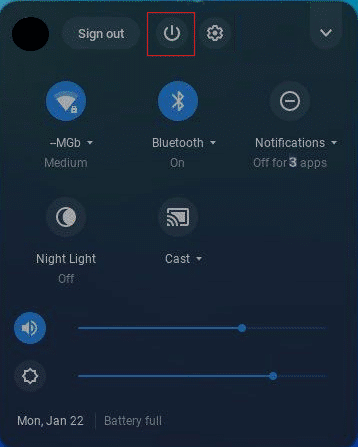
2. दबाते ही चालू कर दें ईएससी + रिफ्रेश + पावर कुंजियाँ डेवलपर मोड में बूट करने के लिए।
3. अगला, दबाएं Ctrl + D कुंजियाँ डेवलपर मोड स्क्रीन प्रदर्शित होने के बाद।
4. प्रेस स्पेसबार + कुंजी दर्ज करें एक साथ OS सत्यापन को बायपास करने के लिए।
5. जब विस्मयादिबोधक बिंदु पीले से लाल हो जाए, तो दबाएं CTRL+D कुंजियाँ.
अनुशंसित:
- जीमेल का बैकअप कैसे लें
- Chrome बुक को USB से कैसे चार्ज करें
- स्कूल Chrome बुक पर व्यवस्थापक को बायपास कैसे करें
- क्रोमबुक कीबोर्ड के लिए 16 सर्वश्रेष्ठ फिक्स काम नहीं कर रहे हैं
हमें उम्मीद है कि इस लेख ने आपको सीखने में मदद की प्रबंधित Chrome बुक को कैसे रीसेट करें। कृपया टिप्पणियों में अपनी बहुमूल्य प्रतिक्रिया और समीक्षा साझा करें। हमें यह भी बताएं कि आप आगे क्या पढ़ना चाहेंगे क्योंकि हम नई दिलचस्प सामग्री लेकर आते रहते हैं।
हेनरी एक अनुभवी टेक लेखक हैं, जो जटिल तकनीकी विषयों को रोज़मर्रा के पाठकों के लिए सुलभ बनाने के जुनून के साथ हैं। टेक उद्योग में एक दशक से अधिक के अनुभव के साथ, क्रिस अपने पाठकों के लिए सूचना का एक विश्वसनीय स्रोत बन गया है।